こんにちは。パソコンやスマホはちょっと苦手…というあなたでも、読んだらすぐに解決できちゃう内容にしましたよ。
まず最初に、この記事でお伝えしたいポイントをざっくり説明しますね。
- なぜカラー印刷できないのか?PowerPoint とプリンター、それぞれの設定やカラー形式の違いが原因になっています。
- どうやって解決できるのか?設定の確認と調整、PDF経由の印刷、ドライバー更新など、簡単な手順で直せます。
- 初心者にも安心な話しかける語り口専門用語はできるだけ使わず、少しずつ進んでいきます。
それでは、本編へどうぞ!
なぜPowerPointのカラー印刷がうまくいかないの?
プリンター設定とPowerPoint設定のズレ
ある調べでは、PowerPointの印刷画面で「カラー」に設定しても、実際にはプリンター側の設定のまま白黒で出てくることがあるんです。特にPowerPointは自分で設定した内容より、プリンターのデフォルト設定を優先することがあるそうです。
なので、両方をしっかり確認することがとっても大事です。
プリンタードライバーが古くてトラブルのもと?
Microsoftのコミュニティでも、「印刷時に不具合が出たら、まずプリンタードライバーを疑いましょう」といった声があります。PDFで出力したら印刷はうまくいく…なんてケースもありました。
色のしくみの違い(RGBとCMYK)で見た目が変わる
パソコンの画面はRGBという光の色の仕組みで色を表現していますが、印刷ではCMYKというインクの世界になるため、画面で見ていた色とは違ってしまうことがあります。特に鮮やかな色はくすんでしまうことも。
検索のサジェストをもとにした見出し(読者が気になるポイント)
ここでは、検索時によく出てくる悩みを見出しにして、ひとつひとつ解決していきます。
Part1PowerPointで「カラー印刷に設定したのに白黒になる」の原因は?
「印刷」画面でカラーにしている?
PowerPointの「ファイル」→「印刷」で、ちゃんと“カラー”が選ばれているか確認しましょう。サッと確認できるひと手間です。
プリンター側の設定はどうなってる?
プリンターの設定を開いて、そちらでも「カラー印刷」になっているかちゃんと見てみてくださいね。たまに片方だけ直して、自分ではOKだと思っていることがあります。
プリンタードライバーを最新にしてる?
メーカーの公式サイトで「最新のドライバー」をダウンロードして、更新しておくと不具合が減ります。
Part2それでも直らないときは…PDF経由で印刷してみよう
PDFを作ってから印刷する手間で解決
PowerPointで作ったスライドを「PDFとして保存」し、そのPDFを印刷してみると、カラーで出ることがあります。これはよくある“お助け裏技”です。
色のくすみもチェックしておこう
鮮やかすぎる色は、印刷になると暗くなったりくすんだりすることがあります。彩度を少し抑えた色を選ぶと、印刷も安心です。
Part3初心者にもわかりやすい手順まとめ(お悩み解決への道)
いよいよ、順番にやっていってもらいたい「誰でもできる簡単ステップ」です。
- PowerPointの「印刷」画面で「カラー」が選ばれているか確認する
- プリンター側の印刷設定も「カラー」になっているか確認する
- プリンタードライバーをメーカーサイトから最新にアップデートする
- それでもうまくいかないときは、一度PDFに保存してから印刷する
- 鮮やかすぎる色を使っている場合は、彩度を少し抑えて調整する
よくある質問や疑問
質問印刷のプレビューではカラーなのに、実際は白黒で出るのはなぜ?
それは、PowerPointのプレビューでは「PC上での表示」なのでカラーに見えても、プリンターの設定やドライバーの影響で実際の印刷では白黒になってしまうことがあります。だからプレビューと印刷結果は違う、と思っていたほうが安心です。
質問どうしてPDFにしてから印刷するとカラーになるのですか?
これはPDF化されるタイミングで、印刷に使う色や形式が最適化されるからなんです。PowerPointの内部設定より、PDFプリンターの設定が優先されやすいため、結果的にカラーで出ることが多いんですよ。
質問色がプリントでくすんで見えます。どうすれば改善できますか?
鮮やかすぎるRGB色はCMYK化するとくすみがちなため、彩度を少し下げた色を選ぶと「おお、近い!」って感じになりやすいです。彩度を控えめにするだけで印刷がグッときれいに見えます。
今すぐ解決したい!どうしたらいい?
いま、あなたを悩ませているITの問題を解決します!
「エラーメッセージ、フリーズ、接続不良…もうイライラしない!」
あなたはこんな経験はありませんか?
✅ ExcelやWordの使い方がわからない💦
✅ 仕事の締め切り直前にパソコンがフリーズ💦
✅ 家族との大切な写真が突然見られなくなった💦
✅ オンライン会議に参加できずに焦った💦
✅ スマホの重くて重要な連絡ができなかった💦
平均的な人は、こうしたパソコンやスマホ関連の問題で年間73時間(約9日分の働く時間!)を無駄にしています。あなたの大切な時間が今この悩んでいる瞬間も失われています。
LINEでメッセージを送れば即時解決!
すでに多くの方が私の公式LINEからお悩みを解決しています。
最新のAIを使った自動応答機能を活用していますので、24時間いつでも即返信いたします。
誰でも無料で使えますので、安心して使えます。
問題は先のばしにするほど深刻化します。
小さなエラーがデータ消失や重大なシステム障害につながることも。解決できずに大切な機会を逃すリスクは、あなたが思う以上に高いのです。
あなたが今困っていて、すぐにでも解決したいのであれば下のボタンをクリックして、LINEからあなたのお困りごとを送って下さい。
ぜひ、あなたの悩みを私に解決させてください。
まとめ
はい、いかがでしたでしょうか?PowerPointでカラー印刷ができない問題は、実はちょっとした設定やプリンターとの相性で起きていることがほとんどです。この記事の手順を順番にやっていけば、きっと解決できますよ。
他にも疑問やお悩み事があればお気軽にLINEからお声掛けください。





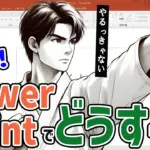
コメント